| |
Hướng dẫn cài đặt và sử dụng Unlocker - Xóa file và tệp tin cực mạnh
Trong Windows, trong hầu hết một nếu muốn xóa một tệp tin hay thư mục thì người dùng chỉ cần nhấn Delete là xong. Tuy nhiên có những loại file bạn không thể xóa, lúc đó hãy sử dụng đến Unlocker - một ứng dụng chuyên dùng để xóa bỏ những dữ liệu mà Windows "từ chối" xóa cho bạn.

Hướng dẫn cài đặt và sử dụng Unlocker - Xóa file và tệp tin cực mạnh
Thông thường, Windows sẽ không đồng ý cho bạn xóa một file, tệp tin hoặc thư mục một khi nó đang được mở hoặc sử dụng. Hoặc có những phần mềm, ứng dụng tuy đã được gỡ bỏ nhưng lại tồn đọng lại những tệp dữ liệu không cho phép xóa. Tất cả những trường hợp này, bạn đều có thể dùng Unlocker để nhanh chóng gỡ bỏ chúng một cách triệt để và dễ dàng.
Tải và cài đặt Unlocker
Đầu tiên các bạn cần tải Unlocker về máy tính:
Sau khi tải xong, các bạn nhấn đúp vào file cài đặt để mở và chọn Next.
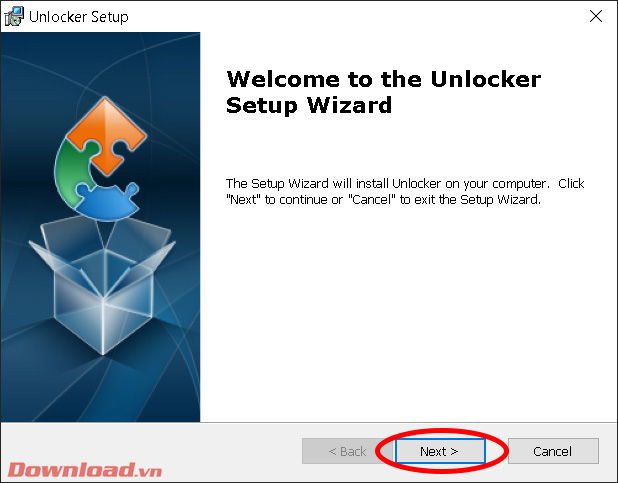
Bảng tiếp theo hiện ra, tiếp tục nhấn Next.
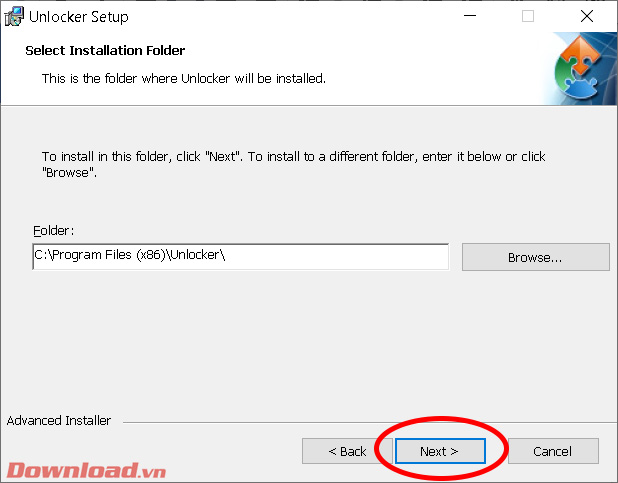
Nhấn Install để bắt đầu cài đặt.
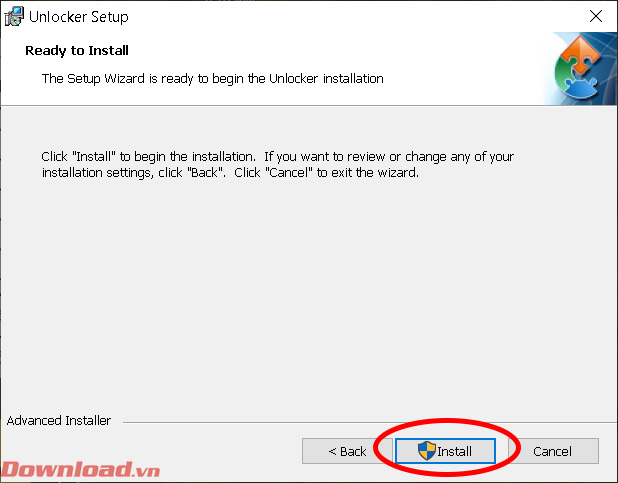
Sau khi cài xong, ta nhấn Finish để hoàn thành việc cài đặt.
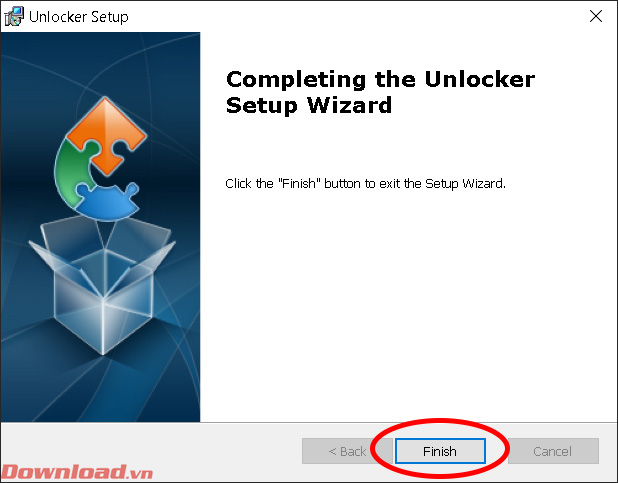
Cách sử dụng Unlocker
Cách sử dụng Unlocker cũng rất đơn giản, các bạn thực hiện lần lượt theo các bước sau đây:
Sau khi cài đặt các bạn mở ứng dụng lên, sau đó chọn file hoặc thư mục cần xóa trong hộp thoại hiện ra. Chọn xong nhấn OK.
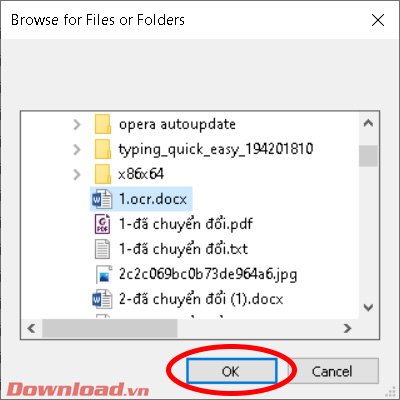
Một hộp thoại tùy chọn nhỏ tiếp tục hiện ra, ta lần lượt chọn lệnh Delete ở trình đơn bên trái, sau đó nhấn OK để xác nhận.
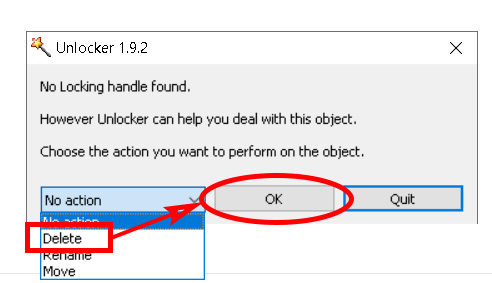
Nếu xóa thành công, một thông báo sẽ hiện ra: The object was deleted. Các bạn nhấn OK để tắt nó đi.
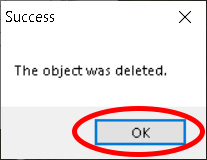
Vậy là chỉ với vài bước đơn giản, bạn đã có thể xóa bỏ những dữ liệu không cho phép xóa.
Chúc các bạn thực hiện thành công!
Xác thực tài khoản!
Theo Nghị định 147/2024/ND-CP, bạn cần xác thực tài khoản trước khi sử dụng tính năng này. Chúng tôi sẽ gửi mã xác thực qua SMS hoặc Zalo tới số điện thoại mà bạn nhập dưới đây:
Số điện thoại chưa đúng định dạng!
Sắp xếp theo
Đóng
Chỉ thành viên Download Pro tải được nội dung này!
Download Pro - Tải nhanh, website không quảng cáo!
Tìm hiểu thêm





















